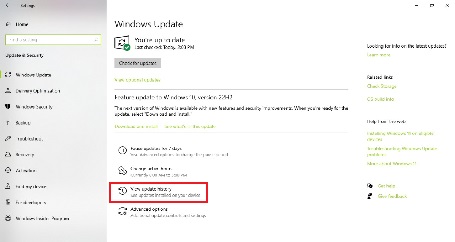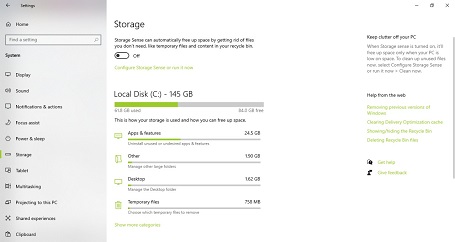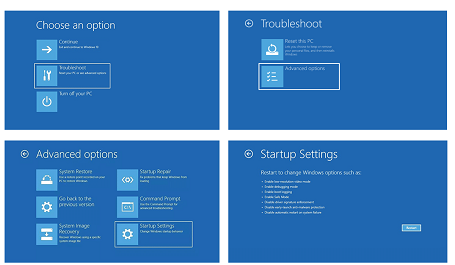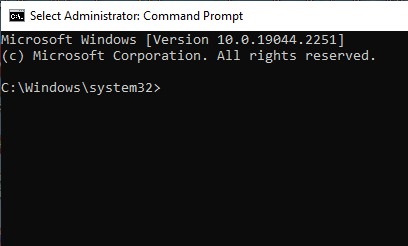Jika kalian tertarik dengan informasi cara mengatasi undoing changes made to your computer, kalian mengunjungi artikel yang tepat. Apalagi jika mengalami error serupa. Simak pembahasan selengkapnya disini!
Setiap perangkat tentu seringkali mengalami error saat digunakan. Salah satu error yang bisa ditemukan ketika kalian melakukan update Windows 10 adalah dengan munculnya tulisan undoing changes made to your computer.
Daftar Isi
Kenapa PC Mengalami Error Undoing Changes Made to Your Computer?
Error yang terjadi dengan pesan undoing changes made to your computer biasanya diakibatkan oleh kapasitas penyimpananan pada drive c penuh. Akan tetapi, bisa jadi disebabkan oleh perangkat yang mati akibat pemadaman listrik atau laptop kehabisan baterai.
Berikut ada beberapa faktor penyebab terjadinya error undoing changes made to your computer ketika update Windows 10, diantaranya :
1. Koneksi Internet Tidak Stabil
Kondisi error saat proses update Windows 10 di PC atau laptop bisa dikarenakan oleh koneksi internet yang tidak stabil. Apabila provider yang kalian pakai sedang bermasalah, biasanya akan mempengaruhi proses instalasi menjadi terhambat.
2. Masalah Sistem
Masalah pada sistem atau perangkat juga bisa mencetuskan error saat Windows update. Beberapa masalah seperti baterai laptop lowbat, pemadaman lampu tiba-tiba, atau lainnya.
3. File Update Rusak
Bisa jadi dikarenakan oleh file update rusak. Biasanya cara perbaikan yang dapat dilakukan adalah dengan menghapus file untuk instalasinya, lalu kalian bisa melakukan Windows Update kembali.
4. Ruang Penyimpanan Tidak Mencukupi
Tidak sedikit pengguna laptop atau PC yang tidak menyadari jika masalah ruang penyimpanan tidak memadai bisa berpengaruh saat update Windows.
Hal ini disebabkan proses untuk update Windows sendiri memerlukan ruang yang memadai untuk proses penyimpanan data terbaru yang ada di Microsoft.
Cara Mengatasi Undoing Changes Made to Your Computer
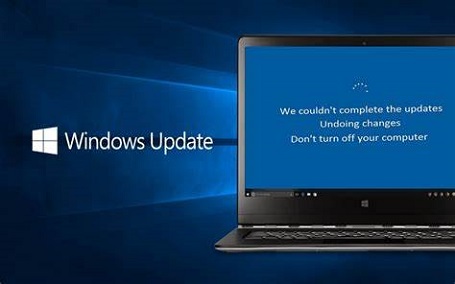
Setelah mengetahui penyebab error saat menjalankan Windows Update, maka kalian bisa mencoba beberapa solusi. Berikut cara mengatasi undoing changes made to your computer, mulai dari cara sederhana hingga cukup rumit :
1. Periksa Akses Internet

Apabila laptop atau PC kalian tersambung pada internet, pastikan provider atau koneksi internet kalian tetap stabil. Silahkan cek koneksi internet memakai perangkat lain.
2. Tunggu Proses Sampai Selesai
Kalian juga bisa menunggu prosesnya sampai selesai terlebih dahulu. Silahkan diamkan proses update selama 30-60 menit, sampai laptop atau PC normal kembali.

Jika ternyata dengan metode ini kalian masih mendapati error, silahkan ikuti tutorial selanjutnya.
3. Cek Perangkat Eksternal
Kalian juga harus memastikan jika laptop atau PC tidak tersambung ke perangkat eksternal apapun. Bisa saja, gara-gara masalah perangkat yang tersambung ke periferal lain bisa memunculkan error.
4. Matikan Komputer Paksa
Masih belum berhasil dengan cara di atas? Kalian bisa coba metode ini, dengan mematikan laptop atau PC paksa. Metode ini dapat dilakukan apabila notifikasi error berupa undoing changes make to your computer disebabkan oleh masalah pada service system.
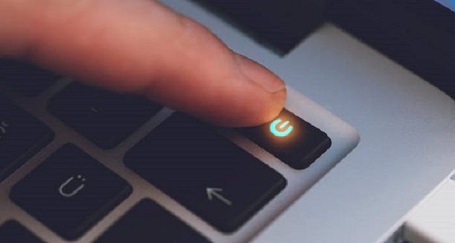
Untuk mematikan laptop atau PC sangat mudah, kalian cukup menekan power dan tahan hingga 4-10 detik, lalu nyalakan lagi. Kalian juga bisa mencabut serta memasang kabel power atau baterai laptop.
Ketika kalian mematikan perangkat, seluruh proses berjalan pada PC akan mereset otomatis. Tapi ingat, sebaiknya jangan terlalu sering melakukannya, sebab bisa memicu kerusakan pada hard disk.
5. Menghapus Instalasi Windows Update
Cara mengatasi undoing changes made to your computer selanjutnya adalah dengan menghapus instalasi Windows Update. Hal ini bisa dilakukan apabila update Windows 10 kalian tidak berjalan lancar.
Jika hal ini terjadi, maka penyebabnya bisa saja karena laptop atau PC tiba-tiba mati. Sehingga membuat file instalasi menjadi tertunda atau rusak, karenanya sistem perangkat mengeluarkan notifikasi error.
Sebaga solusinya, hapus file instalasi bermasalah, kemudian lakukan update kembali. Simak tutorialnya :
- Akses Safe Mode pada Windows.
- Setelah itu, tekan Start Menu, kemudian Settings lalu tap Update & Security.
- Selanjutnya, tekan View Update History dan tap lagi Uninstall updates.
- Lalu tekan pembaruan yang akan dihapus, tekan uninstall.
6. Cek Kapasitas Penyimpanan
Kalian juga bisa mengecek kapasitas penyimpanan dan pastikan ruang penyimpanan PC kalian tidak penuh. Sebab jika ingin memperoleh pembaruan Microsoft, paling tidak kalian harus mempunyai media penyimpanan memadai.
Karena proses unduhan Windows Update memerlukan ruang kosong supaya proses instalasi dapat berjalan lancar. Bahkan bila perlu, kalian harus menyisakan ruang kosong di dalam Drive C, setidaknya 20% dari jumlah kapasitas penyimpanan total.
Untuk mengecek penyimpanan laptop, kalian bisa coba langkahnya berikut :
- Masuk ke settings di PC atau tekan Windows+I.
- Ketika jendela Settings terbuka, silahkan tekan Storage di sebelah kiri.
- Selanjutnya, kalian bisa mengetahui informasi tentang kapasitas penyimpanan pada PC atau laptop baik yang tersisa atau yang terpakai.
7. Masuk ke Safe Mode
Kalian harus ingat bahwa setiap PC atau laptop mempunyai menu pengaturan berbeda untuk mengakses Safe Mode. Kalian harus mempelajari jenis laptop kalian terlebih dahulu untuk mencoba langkah di bawah.
Silahkan ikuti panduan berikut :
- Persiapkan perangkat flashdisk yang terbootable oleh OS Windows terlebih dahulu.
- Silahkan nyalakan laptop, ketika menyala kalian hanya perlu menekan ESC agar bisa mengakses menu boot.
- Tekan System Revocery, pakai tombol F1.
- Setelah itu, tekan Troubleshoot, pilih Advanced Options.
- Setelah itu ikuti langkah dengan tekan Recovery Option, kemudian masuk ke Startup Settings, pilih Restart, dan tekan Enable Safe.
- Ketika menyala, maka laptop atau PC kalian masuk ke Save Mode.
- Lalu masuk ke menu Services, kalian bisa mengetiknya pada kolom pencarian.
- Temukan Windoes Update dan Enable.
- Selanjutnya booting ulang supaya notifikasi error tidak ada lagi.
- Kini laptop telah update sistem otomatis.
7. Menjalankan SFC Scan
Cara mengatasi undoing changes made to your computer selanjutnya adalah System File Checker yang dapat dijalankan untuk pemindaian. Metode ini sebenarnya sangat efektif mengatasi masalah error akibat file corrupt.
Ikuti tutorialnya berikut :
- Masuk Command Prompt ketikkan tulisan “command prompt” di kolom pencarian, atau dengan menekan tombol Windows + R bersamaan, k
- Lalu pilih “Run as Administrator”.
- Setelah itu, ketikkan tulisan : sfc/scanow di Windows, lalu tekan enter.
- Selanjutnya SFC berjalan selama beberapa waktu dalam command prompt. Sebaiknya jangan dulu menutup Windows, silahkan tunggu sampai selesai.
8. Mengubah Folder Software Distribution
Bisa jadi masalah error saat update Windows disebabkan oleh masalah folder Software Distribution. Kalian bisa mengatasinya dengan cara berikut :
- Silahkan buka run atau tekan kombinasi Windows+R bersamaan.
- Setelah itu, kalian cukup ketikkan CMD dan tekan OK sampai Command Prompt muncul.
- Masukkan net stop wuauserv, net stop msiserver, net stop bits, dan net stop cryptSvc.
- Jika sudah masuk ke Windows Explorer. Silahkan buka Local Disk C kemudian tekan Windows dan pilih Software distribution sampai jendela baru muncul.
- Saat Folder Software Distribution ditampilkan. Silakan tandai seluruh file di sana dan tekan delete.
- Silahkan buka Command Prompt kembali, kemudian ulangi kembali untuk menginputkan net stop msiserver, net stop bits, net stop wuauserv, dan net stop cryptSvc.
- Terakhir, restart PC atau laptop.
Kini masalah error saat Windows update bisa teratasi dengan cara mengatasi undoing changes made to your computer di atas. Selamat mencoba!